當前位置:首頁 > 幫助中心 > 正版windows7如何重裝系統(正版windows7怎么重裝系統)
正版windows7如何重裝系統(正版windows7怎么重裝系統)
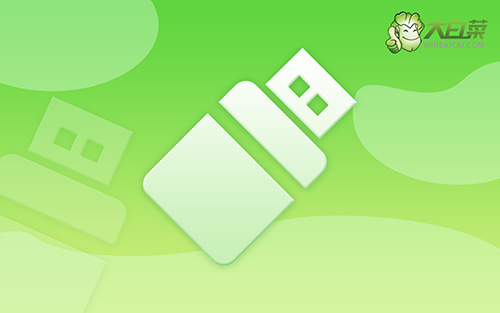
一、系統u盤重裝所需工具
系統版本: Windows 7企業版
安裝工具:大白菜u盤啟動盤制作工具(點擊紅字下載)
二、系統u盤重裝前期準備
1、重裝系統之前,要備份所有重要數據,包括文檔、照片、音頻、視頻等,尤其是C盤。因為重裝系統需要格式化C盤,再寫入新的系統。
2、使用u盤啟動盤來安裝系統的前提,是要有一個可靠u盤啟動盤,所以大家在制作u盤啟動盤之前,要確保選用的u盤品質,避免后期重裝系統出問題
3、關于下載系統安裝鏡像,如果你不知道去哪里下載的話,可以考慮去【msdn我告訴你】網站,你需要點擊左側的“操作系統”,就能看到相應的系統鏡像了。
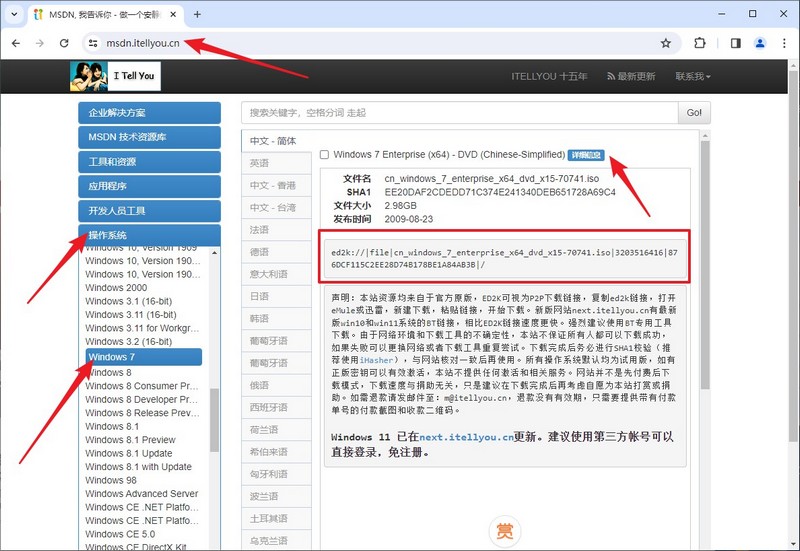
三、系統u盤重裝操作步驟
大白菜u盤制作
1、準備工具:一個質量好的u盤,大白菜U盤啟動盤制作工具。
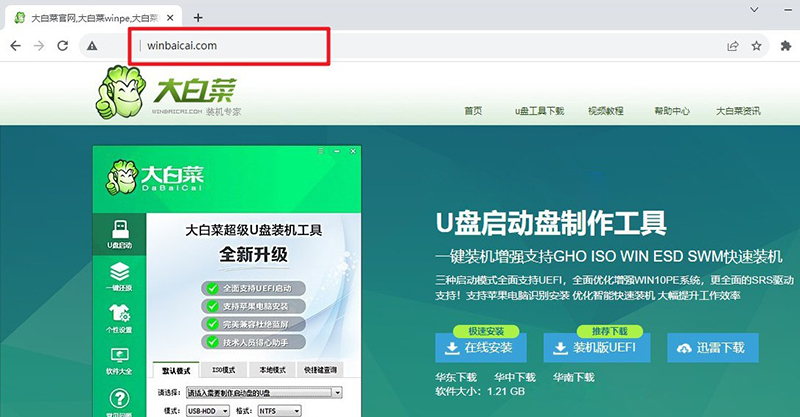
2、然后,如圖所示,默認u盤啟動盤的模式和格式,點擊進行制作。
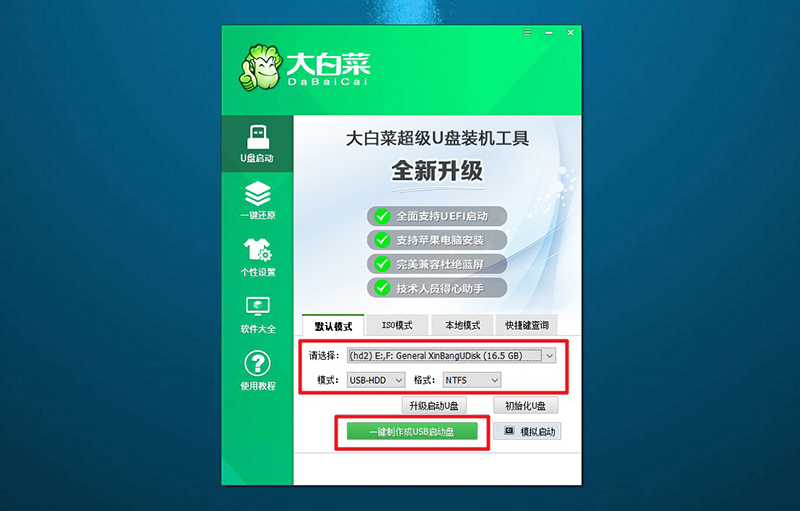
3、成功制作大白菜U盤啟動盤后,即可下載保存需要使用的系統鏡像。
大白菜u盤啟動
1、除了bios快捷鍵之外,你還可以選擇使用u盤啟動快捷鍵來設置,操作還是比較簡單的。
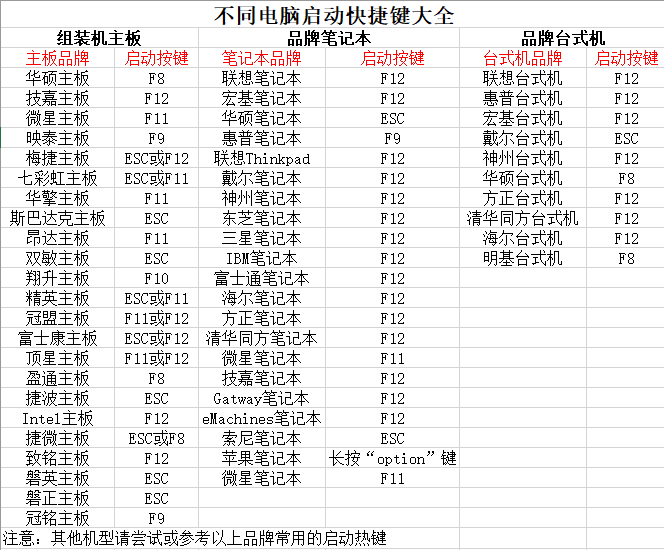
2、電腦接入U盤啟動盤,通過按U盤啟動快捷鍵,進入優先啟動項設置界面后,選中U盤啟動并回車進入下一步。

3、隨后,在大白菜主菜單中,選擇【1】啟動Win10X64PE,回車即可進入大白菜PE桌面。
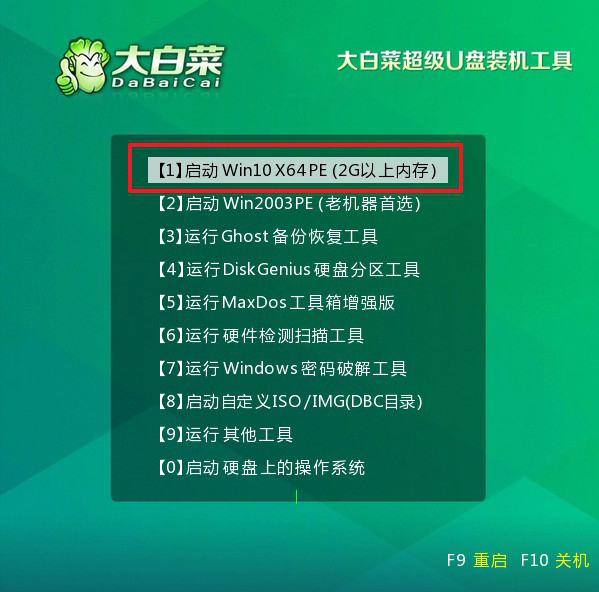
大白菜u盤裝Windows系統
1、這一步很重要,打開裝機軟件之后,按照圖片所示,進行選項設置,再點擊“執行”系統安裝。
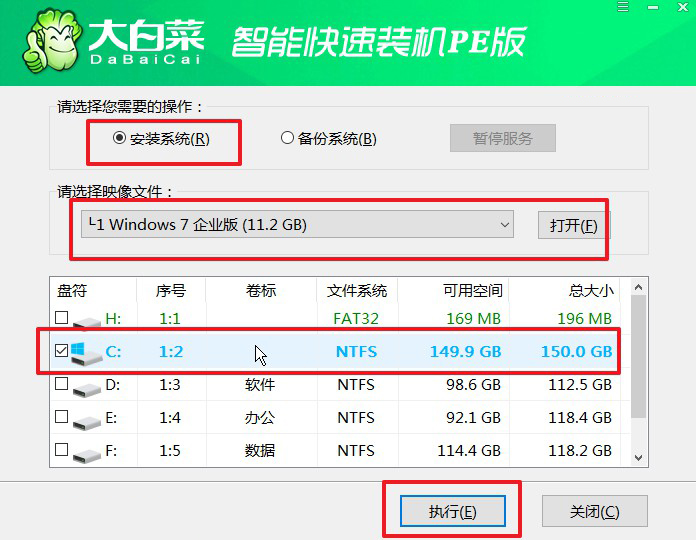
2、進入大白菜還原界面時,一般都不需要自己設置,直接點擊“是”,等待軟件自行操作即可。
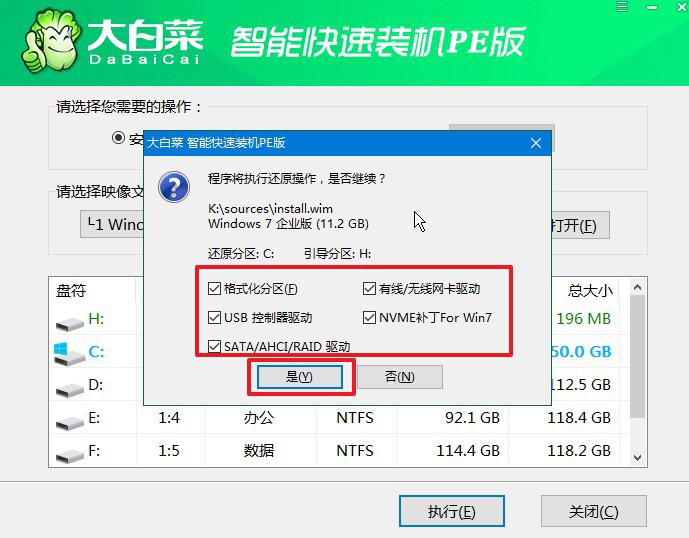
3、隨后,大白菜裝機軟件,就會進行系統部署,記得勾選“完成后重啟”選項。
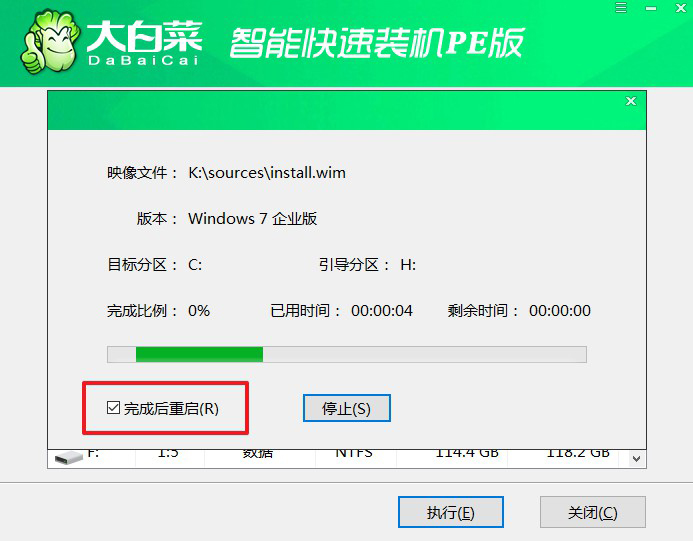
4、最后,電腦還會進行多次重啟,而你不需要進行什么操作,等待桌面展示Windows系統畫面則重裝成功。

四、系統u盤重裝常見故障
電腦重裝系統后怎么更新win10的顯卡驅動?
1. 使用設備管理器:
**右鍵點擊“開始”按鈕(或按Win + X),選擇“設備管理器”。
在設備管理器中找到并展開“顯示適配器”。
右鍵點擊你的顯卡,選擇“更新驅動程序”。
選擇“自動搜索更新的驅動程序軟件”。
如果系統找到新的驅動程序,它會嘗試自動安裝。
2. 使用廠商提供的工具:
顯卡制造商通常提供用于檢測和安裝最新顯卡驅動程序的工具。以下是兩個主要顯卡制造商的工具:
NVIDIA: NVIDIA 的 GeForce Experience 工具可以自動檢測和安裝最新的顯卡驅動程序。你可以從 NVIDIA 官網下載并安裝這個工具。
AMD: AMD 的 Radeon Software 工具也提供自動檢測和安裝最新顯卡驅動程序的功能。你可以從 AMD 官網下載并安裝這個工具。
恢復分區是重置系統用的嗎?
分區恢復通常不等同于重置系統。這兩者在概念上有些不同:
1、分區恢復:
分區恢復通常是指將特定分區恢復到之前的狀態,這可以包括還原文件、系統設置等。有時,分區恢復可以使用備份或系統還原點進行,以恢復系統到之前的狀態。這一過程可能會影響某些系統文件和設置,但并不一定等同于完全的系統重置。
2、系統重置:
系統重置通常指的是將整個操作系統還原到初始狀態,就像你第一次安裝系統一樣。這會刪除所有用戶數據、安裝的應用程序以及用戶進行的系統設置。系統重置是一種更徹底的操作,旨在將系統還原為初始狀態,以解決一些嚴重的問題或在計算機更改所有權時清除舊的用戶數據。
如果你面臨一些系統問題,例如性能下降、文件損壞或惡意軟件感染,你可能會考慮執行系統重置。在Windows系統中,可以在設置中找到“更新和安全” > “恢復” > “開始”下的“從此電腦開始重新安裝Windows”選項,然后按照提示進行系統重置。
就這樣,我們完成了Windows7怎么重裝系統的全部操作。對于新手來說,重裝系統可能沒有這么容易,但u盤啟動盤這個方法就不用擔心了,它的操作簡單易學,非常適合電腦小白。只要按照上述步驟和注意事項進行操作,基本都能順利安裝系統。

